系统:PC
日期:2025-01-21
类别:办公软件
版本:v3.4.2
石墨文档官方版是一款在线协作办公平台,以云端存储、实时编辑、多端同步、流程协作为核心功能,用户可以方便地创建、分享、协作各种类型的文档和数据,并且保留的数据安全可靠,多端数据同步,无论是在手机、平板还是电脑上都可以直接浏览保存的数据文件,方便你随时随地进行调用浏览。
石墨文档电脑版软件除了文档编辑外,还可以进行任务分配、评论、通知等操作,实时协同编辑,团队成员可以随时随地编辑同一份文档,同时查看对方的修改,大大提高了协作效率。
1、多人实时协作
你可以邀请他人与你协作编辑同一个文档或表格,并通过浮动的头像实时看到其他成员的编辑过程。
2、云端实时保存
所有文档在编辑过程中,将以毫秒级速度同步保存在云端。
3、设置文档权限
文档可以轻松分享到微信等平台,分享时可以设置文档的权限。
4、划词评论
针对文档的某一细节内容,你可以划词评论。这非常适合运营和产品团队用来讨论方案。
你也可以用@功能向小伙伴喊话或提及一个文档 。
5、跨平台操作
石墨文档同时拥有App、网页端和微信端,你可以随时随地使用石墨文档来协作或写作。
媒体编辑、作家编剧可以随时随地进行素材备份,灵感记录。
个人版
1、实时保存
- 文档/表格实时保存在云端,即写即存。在编辑过程中,文档页面上方会实时提示文档的状态,包括正在保存、保存成功和最后更新时间。
2、轻松分享
- 添加协作者,邀请小伙伴来一起协作,你可以自行控制文档/表格的协作权限,只读/可写/私有,或协作或私密。
3、实时协作
- 实时协作可以多人多平台同时编辑在线文档和表格。
4、还原历史
- 所有的编辑历史都将自动保存,随时追溯查看,还可一键还原到任一历史版本。
企业版
1、文档共享与成员管理
- 支持设置多个管理员,轻松管理企业文档共享成员,入职快速,离职安全
2、内外协作自由切换
- 内部协作:支持一键分享,并能随时随地邀请同事加入文档进行协作。
- 外部协作:企业成员可以对外分享文件,邀请企业外部成员参与文档协作。
3、文件所有权归属企业
- 企业文件的所有权归属企业,保证企业商业机密的安全性。
1.打开石墨文档,然后进行登录,能够使用微信或企业微信快捷登录。
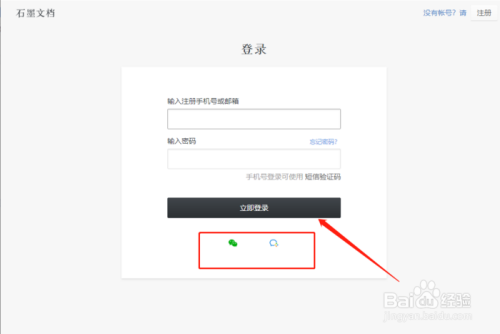
2.登录成功后,能够查看个人的资料,并更换头像。
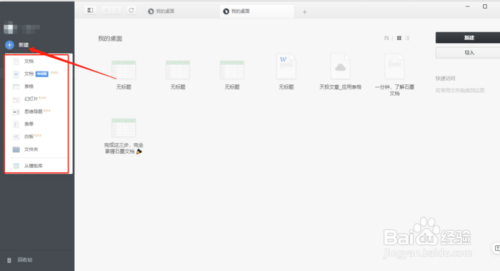
3.点击新建,就能够在弹出的下拉菜单中选择新建文档、表格或者文件夹了。
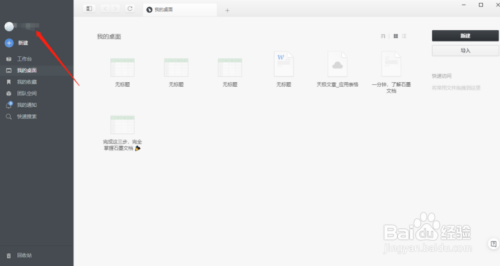
4.编辑文档,上传照片,打开文档后点击右上方的插入,选择图片,就能够上传本地图片了。
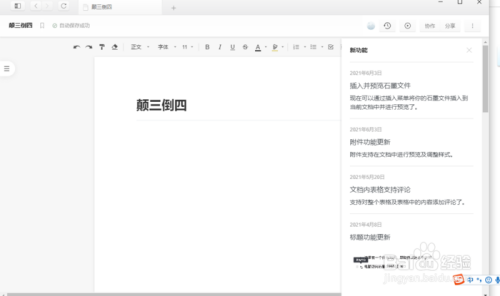
5.添加超链接,打开文档后,点击插入,就能找到超链接。
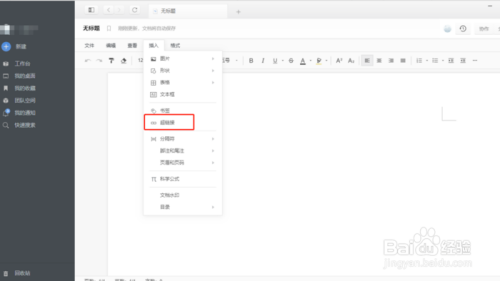
1、如何添加成员到共享文件夹?
打开石墨桌面,将鼠标悬浮在文件夹上,点击文件夹右下角的「 设置 」(小齿轮 )按钮,然后选择「 协作 」
可以选择三种添加方式:
支持快捷添加「 最近 」使用或「 企业成员 」。
支持输入邮箱、昵称查找,进行邮箱邀请。
支持扫描二维码,直接邀请微信好友。
2、如何移动文档?
方法一:通过鼠标拖拽的方式
如何将文档移动到文件夹里?
用鼠标将“测试文档”拖拽到“石墨文档”文件夹上即可。
如何将已在文件夹里的文档移动到另一个文件夹里?
将已在文件夹里的“文档”用鼠标拖拽到“我的桌面”上,然后在回到“我的桌面”找到“文档”拖拽到您需要移动的文件夹里即可。
方法二:直接定位目标文件夹
将鼠标放置在要移动的文档或者表格,点击右下角的「 齿轮设置 」按钮,选择「 移动 」。
然后选择目标文件夹即可。
3、石墨表格主要有哪些功能?
通用的表格编辑功能石墨表格都有。 基础功能包括:字号、粗体、斜体、中划线、下划线、字体颜色、背景颜色、边框线、合并单元格、水平对齐、垂直对齐、文本换行、排序、筛选、冻结、公式、插入超链接、条件格式、上传图片、查找替换、跨 sheet 引用等。 升级功能包括:多人协作编辑表格、查看表格历史、创建任意时刻的表格版本。
热门推荐
更多版本
相关应用
实时热词
评分及评论
点击星星用来评分